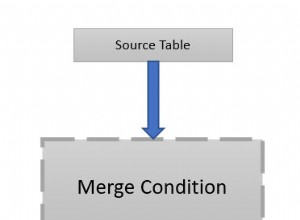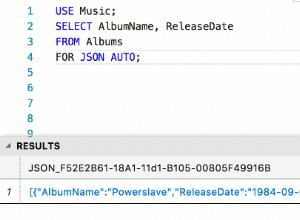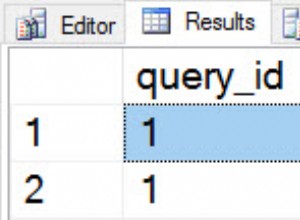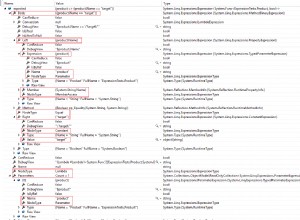Creo que uno puede terminar en esta posición con versiones anteriores de mysql ya instaladas. Tuve el mismo problema y ninguna de las soluciones anteriores funcionó para mí. Lo arreglé así:
remove de cerveza usada &cleanup comandos, descargado el launchctl script, luego eliminó el directorio mysql en /usr/local/var , eliminé mi /etc/my.cnf existente (deje eso a usted, si corresponde) y ejecute ctl plist
Se actualizó la cadena para el plist. Tenga en cuenta que su directorio alternativo de secuencias de comandos de seguridad se basará en la versión de MySQL que esté instalando.
Paso a paso:
brew remove mysql
brew cleanup
launchctl unload -w ~/Library/LaunchAgents/homebrew.mxcl.mysql.plist
rm ~/Library/LaunchAgents/homebrew.mxcl.mysql.plist
sudo rm -rf /usr/local/var/mysql
Luego comencé desde cero:
- instalado mysql con
brew install mysql -
ejecutó los comandos brew sugeridos:(ver nota:a continuación)
unset TMPDIR mysql_install_db --verbose --user=`whoami` --basedir="$(brew --prefix mysql)" --datadir=/usr/local/var/mysql --tmpdir=/tmp -
Inicie mysql con
mysql.server startcomando, para poder iniciar sesión -
Usó el script de seguridad alternativo:
/usr/local/Cellar/mysql/5.5.10/bin/mysql_secure_installation -
Seguí el
launchctlsección de la salida del script del paquete brew como,#start launchctl load -w ~/Library/LaunchAgents/homebrew.mxcl.mysql.plist #stop launchctl unload -w ~/Library/LaunchAgents/homebrew.mxcl.mysql.plist
--force bit en brew cleanup también limpiará los barriles obsoletos, creo que es una función casera nueva.
Observe el segundo: un comentarista dice que el paso 2 no es necesario. ¡No quiero probarlo, así que YMMV!